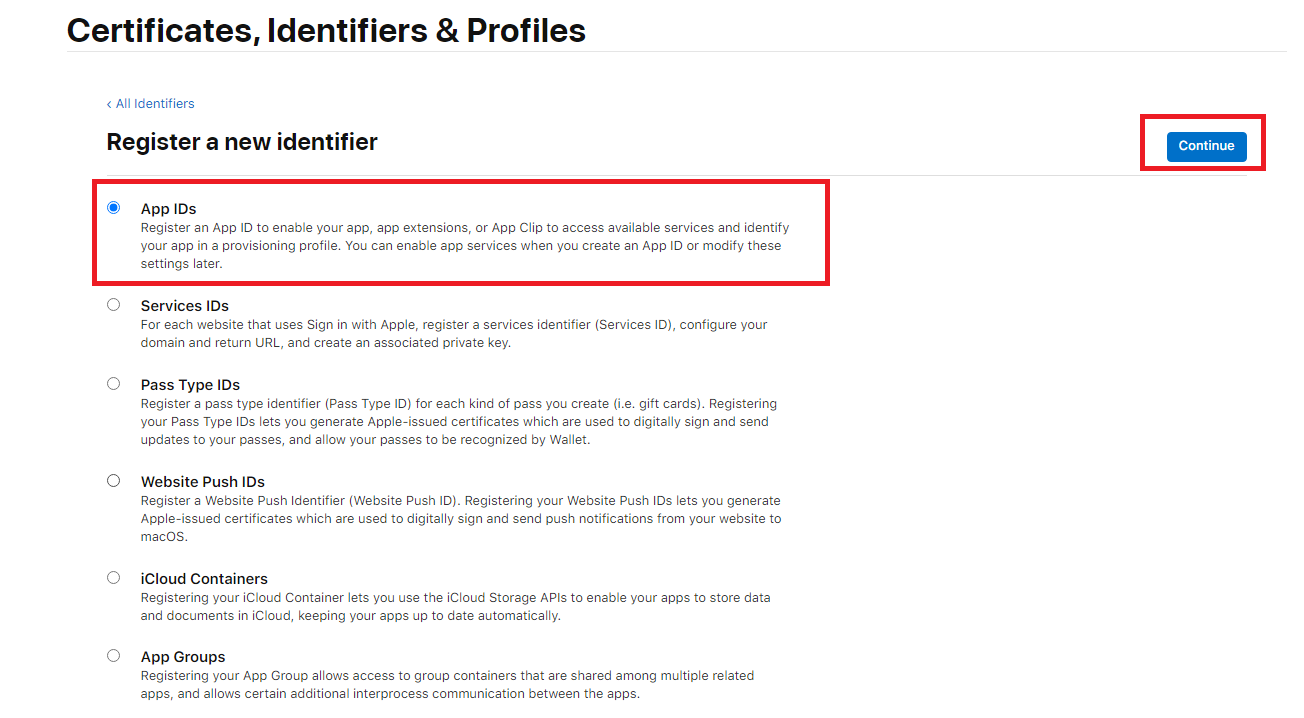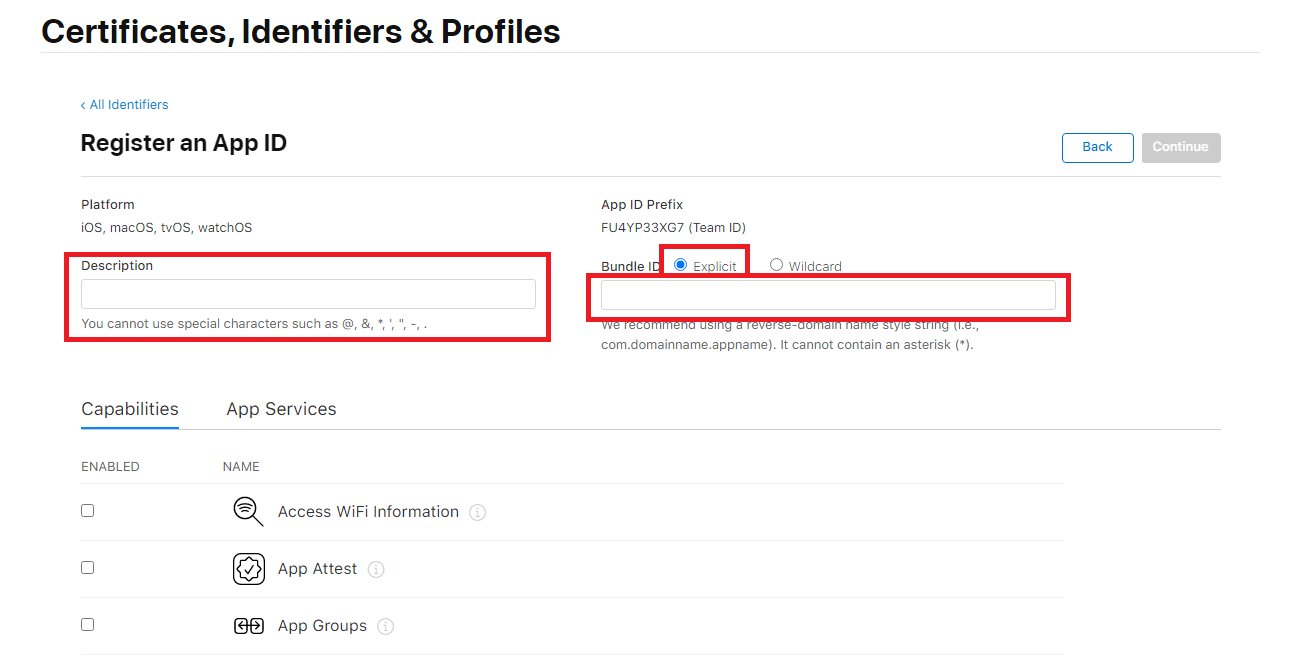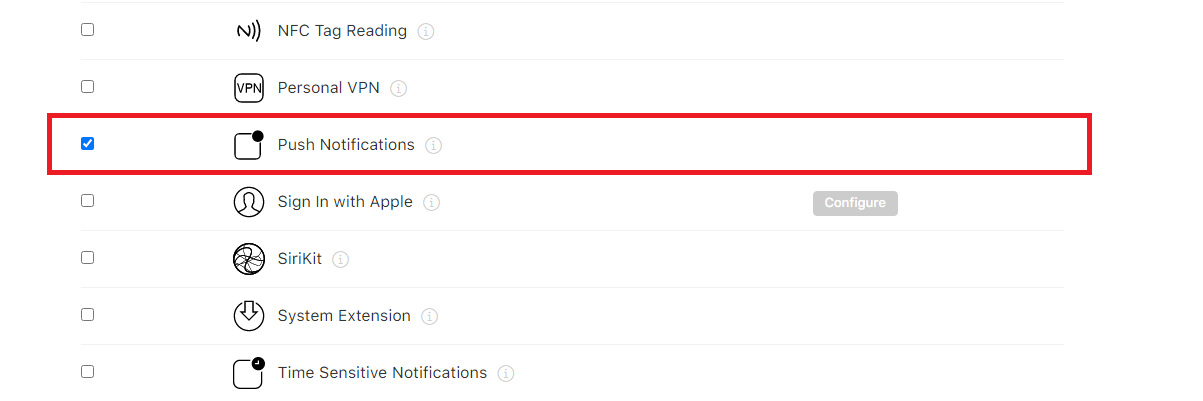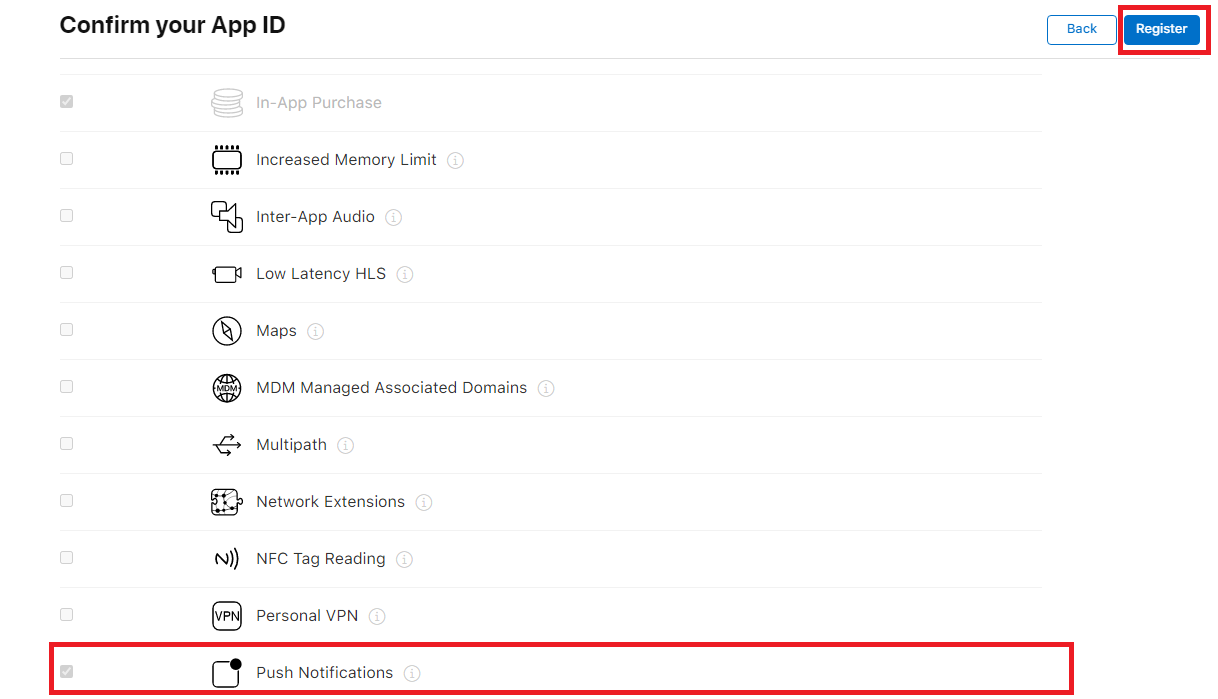Bundle ID nasıl oluşturulur anlatmaya başlamadan önce, bir önceki makaleyi okumamış olanlar için önemli bir uyarı yapmamız gerekiyor: Uygulamanızı Apple App Store’da yayınlamak istiyorsanız ilk olarak Apple Developer (Geliştirici) Hesabı açmalısınız.
Eğer henüz hesabınızı oluşturmadıysanız 1. Apple Geliştirici (Developer) Hesabı Nasıl Açılır? makalesindeki adımları izleyerek oluşturabilirsiniz.
Apple Geliştirici Hesabınızı oluşturduktan sonra yapmanız gereken ilk şey ise uygulamanız için bir Bundle ID oluşturmak. Bundle ID, uygulamanızın geliştirici sistemdeki kimliğidir.
Şimdi gelin, Bundle ID yaratmak için gerekenleri adım adım uygulayalım;
Adım-1: Öncelikle https://developer.apple.com/account/ adresine giderek Apple Hesabınız ile giriş yapın. Karşınıza çıkan ekranda yer alan Identifiers bölümüne tıklayın.
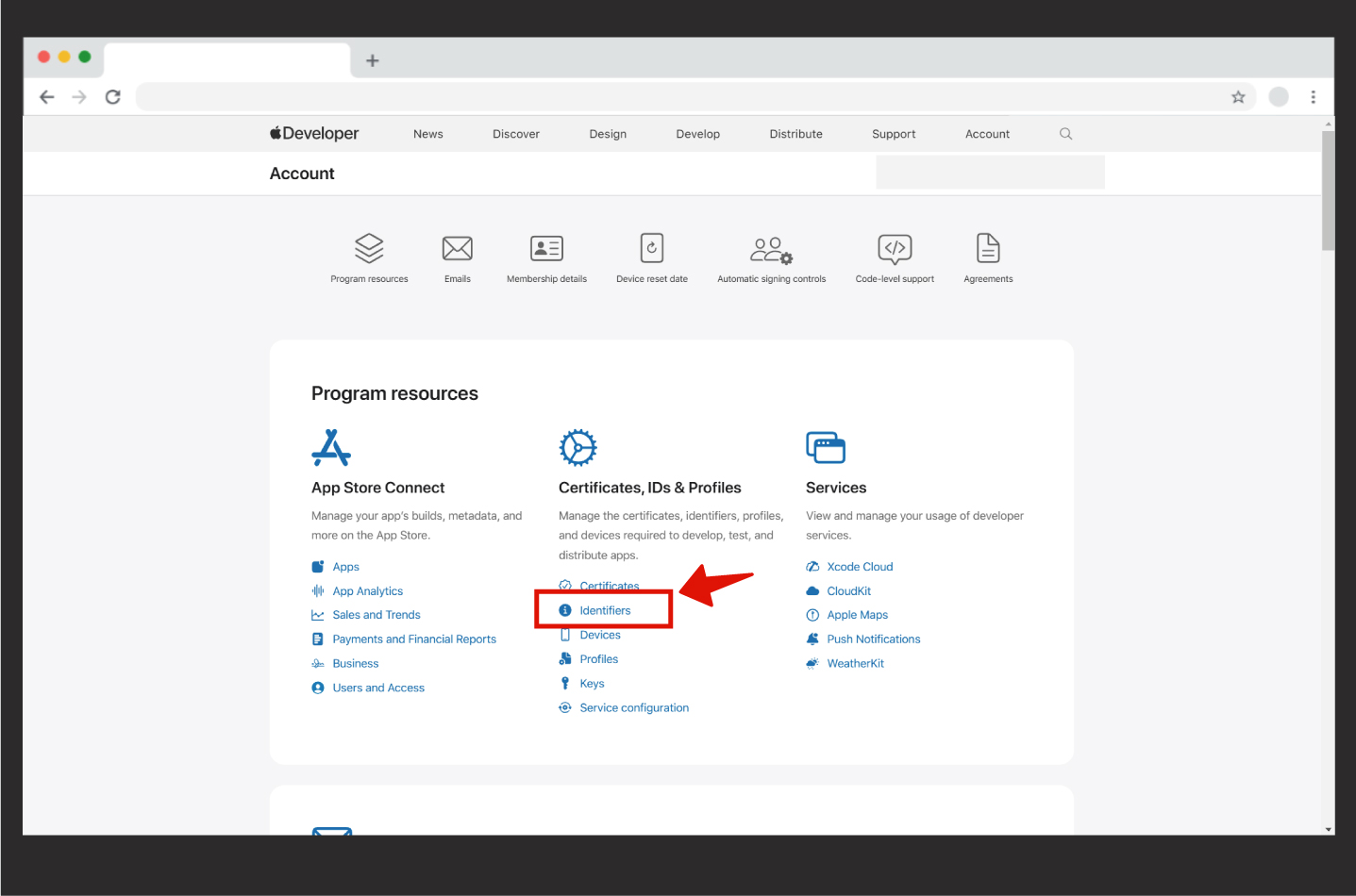
Adım-2: Ana sayfadaki Identifiers ‘e tıklayıp, karşımıza gelen ekrandan Register an App ID butonuna tıklayın.
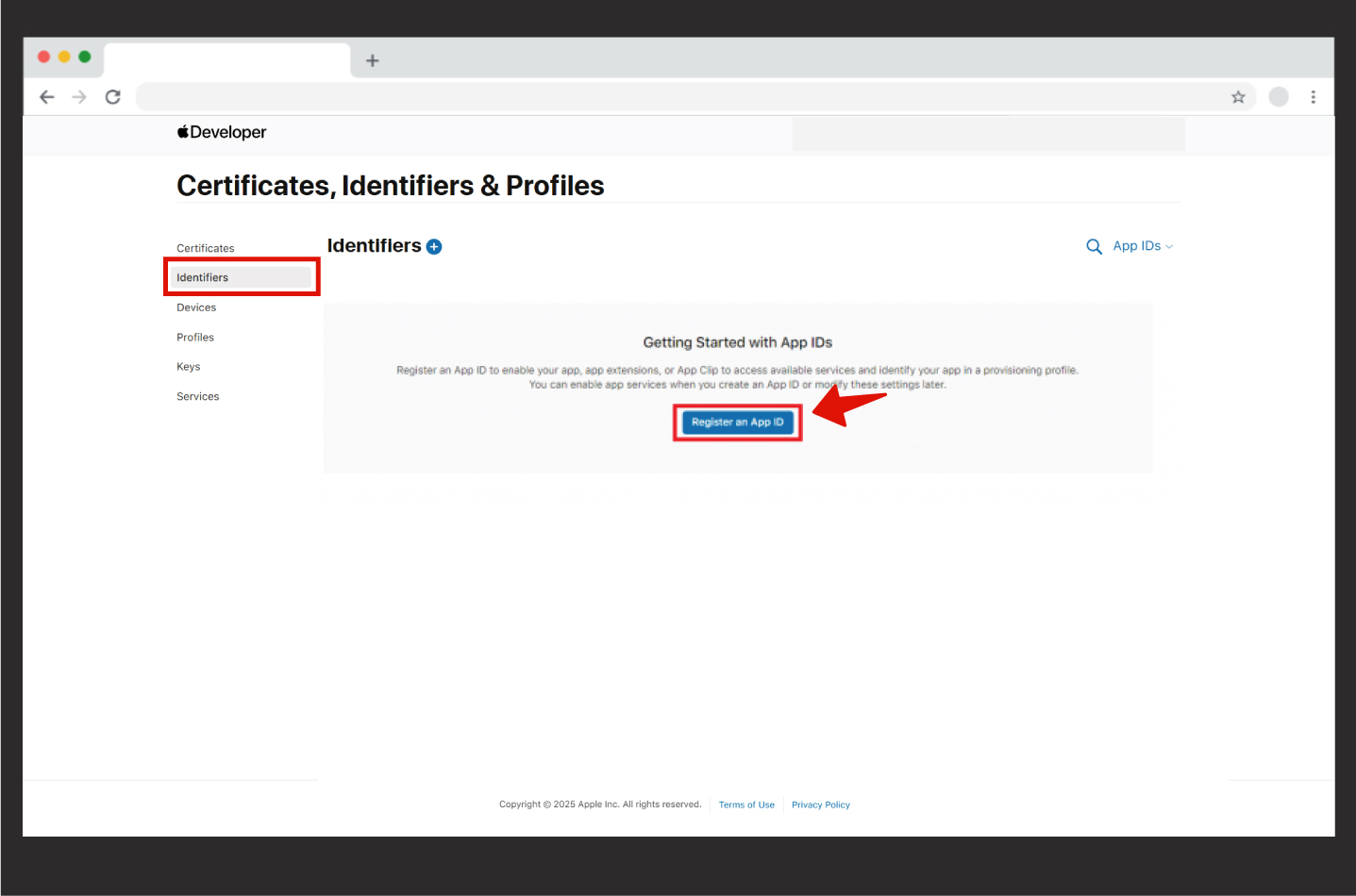
Adım-3: Karşımıza gelen ekrandan App IDs ‘i seçip Continue butonuna tıklayınız.
Adım-4: Karşımıza gelen ekrandan App‘i seçip Continue butonuna tıklayınız.
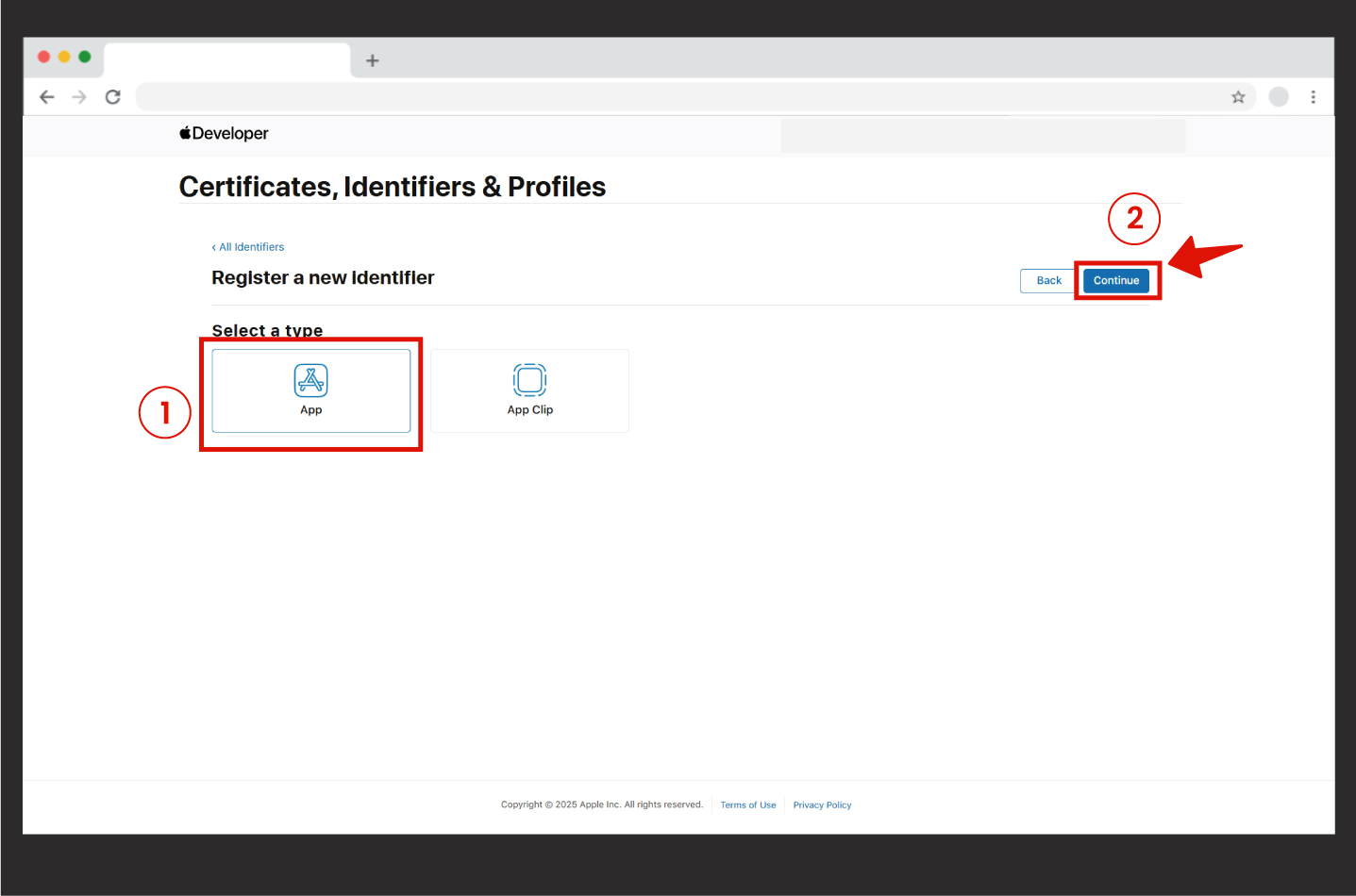
Adım-5: Şimdi uygulamanızın kimliğini oluşturmak için Description ve Bundle ID bölümlerini doldurmalısınız.
- Description bölümü, uygulama ismini yazdığınız alandır. Seçeceğiniz isim, fotoğrafta belirtilen özel karakterleri ve Türkçe harfleri içermemeli.
- Bundle ID‘nin yanında ki alandan Explicit seçilmeli ve altındaki kutucuğa Bundle ID adını oluşturmanız gerekiyor. Bundle ID’nizi ters domain olarak oluşturmanız önerilir.Örneğin; com.domainismi.uygulamaismi
Eğer web siteniz ya da şirketiniz yok ise com.uygulamaismi şeklinde oluşturabilirsiniz.
Adım-6: Ekranı aşağı kaydırarak Capabilities bölümünden sadece Push Notifications bölümünü işaretleyip Continue diyerek ilerleyin.
Adım-7: Bir sonraki ekranda Push Notifications‘un aşağıdaki gibi gözüktüğünden emin olduktan sonra, herhangi bir işlem yapmadan Register butonuna tıklayın.
Tebrikler! Artık Bundle ID’niz oluşturulmuş durumda.
Şimdi, 2.2. Apple App Store’da Uygulama Nasıl Oluşturulur? makalemize geçerek uygulamanızı Apple App Store’a nasıl yükleyeceğinize bakalım.